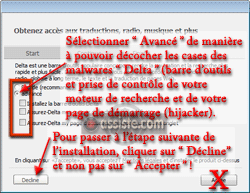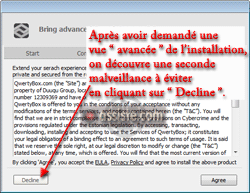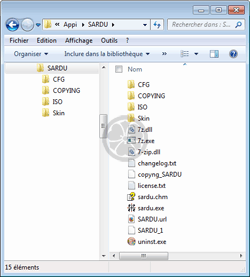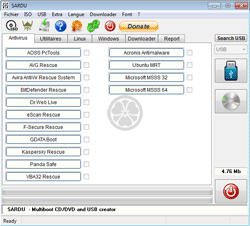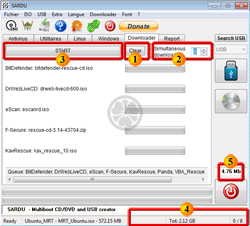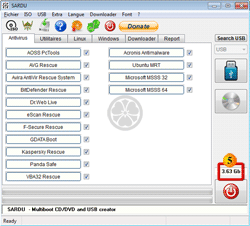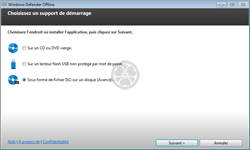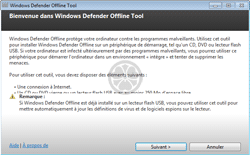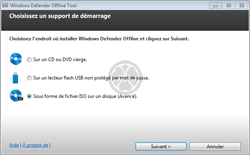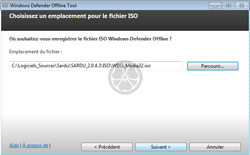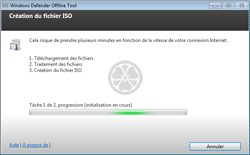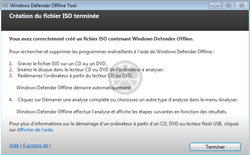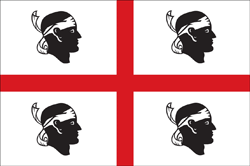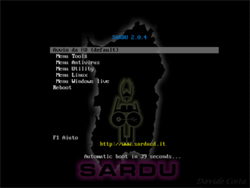Assiste.com
SARDU - Générateur de support amovible bootable : élaboration d’un support amovible (clé USB) pour décontaminer un appareil qui n'est plus bootable sous Windows.
cr 01.04.2012 r+ 01.10.2014 r- 08.05.2024 Pierre Pinard. (Alertes et avis de sécurité au jour le jour)
Dossier (collection) : Logiciels (logithèque) |
|---|
| Introduction Liste Malwarebytes et Kaspersky ou Emsisoft (incluant Bitdefender) |
| Sommaire (montrer / masquer) |
|---|
SARDU est un générateur de support amovible bootable (Multiboot et Multi Rescue Disk !) en prévision d'un usage en décontamination d'un ordinateur sur lequel il n'est plus possible de « prendre la main » ou dans lequel l'installation d'outils de décontamination est impossible ou leur utilisation compromise.
SARDU est un utilitaire gratuit, tournant sous Windows, permettant de créer un support multiboot, CD, DVD ou périphérique USB (les clés USB et tous les supports amovibles USB sont pris en charge).
Le support multiboot ainsi créé peut inclure des collections complètes de « Rescue CD » provenant de divers éditeurs de solutions de décontamination, des collections d'utilitaires, des distributions populaires de Linux Live, le bien connu Windows PE, des disques de récupération et d'installation de Windows XP, Windows Vista et Windows Seven.
La seule chose à faire est de télécharger les images ISO des logiciels que l'on souhaite embarquer, pour certain avec le téléchargeur intégré dans SARDU, pour d'autres en allant les chercher, puis d'appuyer sur un bouton pour créer le support multiboot.
Sardu permet de combiner l'ensemble des ISOs bootables que l'on peut avoir et les transformer en un seul support multiboot avec un menu de démarrage simple. Vous pouvez soit graver ces images ISO sur un unique CD ou DVD, ou vous pouvez obtenir la création d'un support USB bootable ou autre lecteur amovible.
Fondamentalement, SARDU vise à éliminer le besoin de transporter des tas de CD-ROM amorçables différents.
Sardu est essentiellement utilisé pour transporter des antivirus démarrant directement depuis le support amovible, lorsqu'une machine est gravement compromise. Sardu peut aussi être utilisé, par exemple, pour installer Windows XP à partir d'un lecteur Flash USB. Cela peut être utile pour installer Windows XP, Vista ou Seven sur un netbook ou un ordinateur portable dépourvu de lecteur de CD ou DVD.
Sardu est un créateur de supports multiboot, tournant sous Windows, qui fusionne tous ces CDs bootables en un seul support multiboot. Une fois le support multiboot créé, SARDU devient un utilitaire de manipulation d'images ISO multiples.
SARDU embarque, nativement, quelques utilitaires.
|

Il est vivement recommandé de préparer SARDU et tous les outils qu'il doit monter sur le support bootable, puis de fabriquer le support bootable lui-même, depuis un ordinateur sain afin que rien ne vienne interférer avec la préparation et la création du support.
|

La préparation et l'usage d'une clé USB bootable de décontamination, avec SARDU, se font en quatre temps :
Télécharger Sardu et tous les outils (antivirus, anti-malwares, etc. ...) à lui injecter
Sur une machine saine, télécharger la dernière version de SARDU et tous les outils (antivirus, antimalwares, antirootkit, etc.) à injecter dans son squelette, dans leur forme iso.
Lancer SARDU et le préparer en téléchargeant les outils (antivirus, etc. ...) que l'on souhaite utiliser, dans leur forme .ISO. Ceci est détaillé à l'étape 2 ci-après.
Note :
SARDU est une coquille vide, un squelette multiboot, Windows et Linux. Il ne servirait à rien qu'il soit livré avec des versions d'antivirus qui, quinze minutes après la mise en ligne de SARDU, seraient déjà toutes obsolètes. Au moment de préparer sa clé USB de décontamination, juste avant de l'utiliser, il faut injecter dans le squelette de SARDU les toutes dernières versions des logiciels de décontamination que l'on prévoie d'utiliser. S'ils ont été téléchargés il y a déjà quelques jours, recommencer au dernier moment les téléchargements des images iso des antivirus, antimalwares, antirootkit, etc.
Fabriquer la clé bootable
Toujours depuis la machine saine, une fois tous les outils souhaités, en image ISO, injectés dans le squelette de SARDU, lancer, avec SARDU, la "fabrication" de la clé USB bootable de décontamination (elle doit avoir été formatée en FAT auparavant). Celle-ci va devenir un support multiboot (Linux et Windows) et permettre de lancer, depuis des menus générés automatiquement, les outils injectés dans SARDU.
Sur la machine infectée, modifier le BIOS
Sur la machine infectée, modifier le Bios pour qu'elle démarre (boot) sur un support en USB en premier.
Booter sur la clé USB Sardu et effectuer les travaux de décontamination
Bootez sur la clé USB et choisissez les travaux à effectuer dans les menus affichés.
|

Préparation de Sardu - Etape 1 - Télécharger SARDU et décompresser
- Téléchargez SARDU
Sardu arrive sous la forme d'une archive compressée. Téléchargez Sardu sur une machine saine (pas sur une machine compromise), dans un répertoire de travail stable dans le temps (qui sera conservé). - Lancer la décompression de Sardu.
Si vous n'avez pas d'outils de décompression, vous pouvez utiliser un outil gratuit et Open Source : 7-Zip (ou WinRAR qui est un produit commercial mais dont la fonction de décompression peut être utilisée gratuitement et indéfiniement). - Lancez l'installation de Sardu.
Se rendre dans le répertoire où a été décompressé SARDU et lancer Setup.exe.Attention - Sponsor !
- Téléchargez SARDU
Préparation de Sardu - Etape 2 - Images ISO des antivirus que l'on souhaite utiliser
- Dans l'onglet "Antivirus", sélectionnez les antivirus - anti-malwares que vous souhaitez utiliser
Les antivirus - anti-malware dénommés, d'une manière générique, " Live CD ", sont les outils des éditeurs augmentés d'un système d'exploitation auto-contenu qui leur permet de s'exécuter indépendament de l'état de la machine à décontaminer.
Lancez SARDU (double clic sur sardu.exe).
Dans un premier temps, cliquer sur les boutons des antivirus souhaités. Ils sont mis en file d'attente de téléchargement de leurs images ISO. - Cliquer sur l'onglet "Downloader"
SARDU affiche la liste des téléchargements en file d'attente. Effacer cette liste (bouton "Clear") si elle ne vous convient pas et retourner à l'onglet "Antivirus" pour choisir d'autres antivirus à télécharger.
Effacer cette liste (bouton "Clear") si elle ne vous convient pas et retourner à l'onglet "Antivirus" pour choisir d'autres antivirus à télécharger. Paramétrer le nombre de téléchargements simultanés que SARDU sera autorisé à lancer (utilisation de la bande passante descendante - protocole HTTP).
Paramétrer le nombre de téléchargements simultanés que SARDU sera autorisé à lancer (utilisation de la bande passante descendante - protocole HTTP). Lorsque tout est prêt, cliquer sur le bouton "Start" pour lancer les téléchargements.
Lorsque tout est prêt, cliquer sur le bouton "Start" pour lancer les téléchargements. Taille totale approximative des ISO choisis.
Taille totale approximative des ISO choisis. Taille totale de SARDU actuellement : juste le squelette vide.
Taille totale de SARDU actuellement : juste le squelette vide. - Retour à l'onglet "Antivirus".
Toutes les cases correspondantes aux antivirus choisis doivent désormais être cochées. Si ce n'est pas le cas, c'est que probablement l'éditeur de l'antivirus a changé le nom de son .iso ou qu'un problème de téléchargement est intervenu. Recommencer au point 1 ci-dessus pour les antivirus manquant. Si cela ne permet toujours pas à l'antivirus d'être reconnu par Sardu, regarder dans le sous-répertoire iso et, à l'aide de la liste ci-dessous, ajuster éventuellement les noms des iso pour qu'ils correspondent aux noms internes attendus par Sardu.
Faire un clic droit n'importe où dans la fenêtre de SARDU et sélectionner "Rafraîchir les ISO/IMMA
En 5, taille totale de SARDU avec les outils embarqués. Prévoir un support (une clé USB) de taille suffisante.
On ne stocke pas tout un tas d'outils sur la clé USB pour le plaisir de se dire "je les ai tous !" Sur une machine à décontaminer rapide, avec un simple petit disque disque dur (500 GO) et quelques centaines de milliers de fichiers, une analyse par un seul des antivirus va durer plusieurs heures, donc choisir les bons antivirus et laisser tomber les autres.
Liste des antivirus - anti-malwares bootables embarquables dans SARDU- AOSS PCTools
Alternate Operating System Scanner - PCTools ISO :
Taille du téléchargement (à la date du test) : 266 Mo (279 064 576 octets)
Chargement ADSL : 0h18'06" à 250 Kb/s
PC Tools est un anti-malwares. AOSS PCTools n'embarque pas PCTools mais va chercher la dernière version au moment de son exécution, ce qui nécessite une connection Internet ouverte.
Nom de l'ISO attendu par SARDU : AOSS.iso
Lien vers AOSS PCTools sur le site de l'Editeur
Lien vers le mode d'emploi : ?
ISO direct - AVG Rescue CD :

Chargement ADSL : 0h03'
Taille du téléchargement (à la date du test) : 85,9 Mo (90 095 616 octets)
Versions constamment mises à jour.
Nom de l'ISO attendu par SARDU : avg_*.iso (par exemple avg_arl_cdi_all_120_120126a4973.iso)
Lien vers AVG Rescue CD sur le site de l'Editeur
Lien vers AVG Rescue CD sur le site de l'Editeur
Lien vers le mode d'emploi
ISO direct
Autres Live CD et documentation. - Avira Antivir Rescue System :
Chargement ADSL : 0h'06
Taille du téléchargement (à la date du test) : 275 Mo (288 586 621 octets)
Versions constamment mises à jour.
Nom de l'ISO attendu par SARDU : rescue_system-common*.iso (par exemple rescue_system-common-en.iso)
Lien vers Avira Antivir Rescue System sur le site de l'Editeur
Lien vers Avira Antivir Rescue System sur le site de l'Editeur
Lien vers le mode d'emploi
ISO direct - BitDefender Rescue CD :
Chargement ADSL : 0h10'
Taille du téléchargement (à la date du test) : 379 Mo (397 537 280 octets)
Nom de l'ISO attendu par SARDU : BitDefender*.iso
Lien vers BitDefender Rescue CD sur le site de l'Editeur
Lien vers BitDefender Rescue CD sur le site de l'Editeur
Lien vers le mode d'emploi
ISO direct - Dr.Web LiveCD :
Chargement ADSL : 0h08' à 0h10'
Taille du téléchargement (à la date du test) : 254 Mo (266 764 288 octets)
Nom de l'ISO attendu par SARDU : DrWeb-LiveCD*.iso (par exemple DrWeb-LiveCD-600.iso)
Lien vers Dr.Web LiveCD sur le site de l'Editeur
Lien vers Dr.Web LiveCD sur le site de l'Editeur
Lien vers le mode d'emploi
ISO direct - eScan Rescue Disk (MicroWorld Technologies Inc.) :
Chargement ADSL : 0h10'08" à 606 Kb/s
Taille du téléchargement (à la date du test) : 360 Mo (377 597 952 octets)
Nom de l'ISO attendu par SARDU : escanrd.iso
Lien vers eScan Live CD sur le site de l'éditeur
Lien vers eScan Live CD sur le site de l'Editeur
Lien vers le mode d'emploi (anglais)
ISO direct - F-Secure Rescue CD
Chargement ADSL : 0h03' à 0h10'
Taille du téléchargement (à la date du test) : 140 Mo (147 156 992 octets)
Nom de l'ISO attendu par SARDU : rescue-cd*.iso (par exemple : rescue-cd-3.16-52606.iso)
Lien vers F-Secure Rescue CD sur le site de l'Editeur
Mise à jour de la base de signatures de F-Secure Rescue CD
Lien vers le mode d'emploi
ISO direct - Non - Le nom de l'ISO change tout le temps - GData Boot CD :
Chargement ADSL : 0h18'00 ' à 204 Mo/s
Taille du téléchargement (à la date du test) : 216 Mo (226 580 480 octets)
On utilise le BootMedium 2014 que l'on trouve sur la page http://www.gdatasoftware.co.uk/support/downloads/tools.html
On renomme le fichier par le nom attentu par Sardu.
Nom de l'ISO attendu par SARDU : GBR_R_FUL_2012_BootCD.iso
Lien vers GData Boot CD sur le site de l'Editeur
Lien vers le mode d'emploi
ISO direct - Kaspersky KAV Rescue CD :

Chargement ADSL : 0h06' à 0h10'
Taille du téléchargement (à la date du test) : 324 Mo (340 033 536 octets)
Nom de l'ISO attendu par SARDU : kav_rescue_10.iso
Lien vers Kaspersky KAV Rescue CD sur le site de l'Editeur
Lien vers le mode d'emploi
ISO direct - Panda Safe CD :
Chargement ADSL : 0h24'
Taille du téléchargement (à la date du test) : 161 Mo (169 764 864 octets)
Nom de l'ISO attendu par SARDU : safecd.iso
Lien vers Panda Safe CD sur le site de l'Editeur
Lien vers le mode d'emploi
ISO direct - VBA Rescue :
Chargement ADSL : 0h05' à 0h20'
Taille du téléchargement (à la date du test) : 134 Mo (141 449 216 octets)
Nom de l'ISO attendu par SARDU : vbarescue.iso
VBA Rescue sur le site de l'Editeur - Acronis AntiMalware
Chargement ADSL : 0h09'
Taille du téléchargement (à la date du test) : 333 Mo (349 847 552 octets)
Ce produit n'est pas mis à jour actuellement.
Dernière version connue : version 2011 mise à jour du .0.5 du 9 décembre 2010
On peut ne pas perdre son temps à télécharger et installer cet outil.
Nom de l'ISO attendu par SARDU : AcronisAntimalwareScanCD.iso
Lien vers Acronis AntiMalware sur le site de l'Editeur
Lien vers le mode d'emploi
ISO direct
Tuto - Anvi Rescue Disk - Anvi Rescue CD
Chargement ADSL :
Taille du téléchargement (à la date du test) : 109 Mo (115 075 072 octets)
Nom de l'ISO attendu par SARDU : AnviRescue.iso
Lien vers Anvi Rescue CD sur le site de l'Editeur
Lien vers le mode d'emploi d'Anvi Rescue CD sur le site de l'Editeur
ISO direct - Le téléchargement provient du site Cnet.com. C'est un fichier compressé qu'il faut désarchiver dans un répertoire de travail quelconque puis copier le fichier Rescue.iso dans le répertoire ISO de Sardu et le renommer AnviRescue.iso - Comodo Rescue Disk
Chargement ADSL :
Taille du téléchargement (à la date du test) : 50,9 Mo (53 389 312 octets)
Nom de l'ISO attendu par SARDU : comodo_rescue_disk*.iso (par exemple : comodo_rescue_disk_1.1.232326.14.iso)
Lien vers Comodo Rescue Disk sur le site de l'Editeur
Lien vers le mode d'emploi de Comodo Rescue Disk sur le site de l'Editeur
ISO direct - Ubuntu MRT Rescue
Chargement ADSL : 0h9'39" à 1011 Kb/s
Taille du téléchargement (à la date du test) : 572 Mo (599 947 264 octets)
Outil Open Source
Nom de l'ISO attendu par SARDU : MRT*.iso (par exemple : MRT_Ubuntu-MRT-v1-2.iso)
Lien vers Ubuntu MRT Rescue sur le site de l'Editeur
Lien vers le mode d'emploi
ISO direct - Microsoft Windows Defender Offine - WDO (ex Microsoft Standalone System Sweeper - MSSS) 32 bits
Chargement ADSL : de 0h40' à 2h05' !
Attention : ce qui est téléchargé est un exécutable (un downloader) qui va prendre en charge le téléchargement de la dernière version de l'outil "Microsoft Standalone System Sweeper 32 bits" et en faire une version utilisable off-line. Il faut lancer cet exécutable et lui demander de fabriquer l'ISO à mettre dans le répertoire ISO de SARDU. L'outil généré prend le nom de "Windows Defender Offline" (WDO). Si l'ISO existe déjà, l'outil met simplement à jours la base de signatures virales.
Nom de l'ISO attendu par SARDU : WDO_Media32.iso
Lien vers WDO 32 sur le site de l'Editeur
Lien vers le mode d'emploi
ISO direct - Non - Microsoft Windows Defender Offine - WDO (ex Microsoft Standalone System Sweeper - MSSS) 64 bits
Chargement ADSL : de 0h40' à 2h05' !
Attention : ce qui est téléchargé est un exécutable (un downloader) qui va prendre en charge le téléchargement de la dernière version de l'outil "Microsoft Standalone System Sweeper 32 bits" et en faire une version utilisable off-line. Il faut lancer cet exécutable et lui demander de fabriquer l'ISO à mettre dans le répertoire ISO de SARDU. L'outil généré prend le nom de "Windows Defender Offline" (WDO). Si l'ISO existe déjà, l'outil met simplement à jours la base de signatures virales.
Nom de l'ISO attendu par SARDU : WDO_Media64.iso
Lien vers WDO 64 sur le site de l'Editeur
Lien vers le mode d'emploi
ISO direct - Non
Microsoft WDO 32 et 64 bits - téléchargement :La confiance en Microsoft !
La taille de l'ISO de Microsoft étant de même nature, voire plus faible, que celles des autres produits dans cette liste, on ne peut que trouver suspect le fait qu'un downloader mette plus de deux heures à télécharger, depuis les puissants serveurs de Microsoft, quelque chose de similaire à ce que les autres mettent 4 à 10 minutes à télécharger ! Plusieurs essais ont été conduits entre les 4 et 11 mai 2012 sur des machines strictement identiques et dans les mêmes conditions. Tous les autres éditeurs, dans cette liste, sont reçus à une vitesse oscillant entre 500 et 720 KO/s sur les machines de test utilisées, avec l'abonnement ADSL utilisé. Ceci devrait donner un temps de téléchargement, pour Microsoft, d'environ 6 minutes ! On ne peut qu'être conduit à de la suspicion. On ne peut pas ne pas être inquiet et penser que le downloader est en réalité une tâche qui balaye la totalité de nos disques durs, de nos mots de passe, de nos images, films, musiques, programmes... de nos droits numériques... et fait remonter tout cela vers Microsoft qui dispute la place de premier espion du monde à Google.
MicroWorld Technologies Inc., dans la liste ci-dessus, pour le téléchargement de son "eScan Rescue Disk", propose également l'usage d'un downloader (sur cette page) mais comprend parfaitement que l'utilisateur puisse trouver cela problématique et propose également un lien de téléchargement direct de l'ISO.
Pourquoi faut-il qu'avec Microsoft ce soit toujours compliqué et suspect ?
- Dans l'onglet "Antivirus", sélectionnez les antivirus - anti-malwares que vous souhaitez utiliser
Préparation de Sardu - Etape 3 - Les outils embarqués en standard avec Sardu
Même principe que pour les antivirus : Choisir
 Mise en file d'attente
Mise en file d'attente  Télécharger. Certains utilitaires ne peuvent être mis en file d'attente et doivent être téléchargés un par un.
Télécharger. Certains utilitaires ne peuvent être mis en file d'attente et doivent être téléchargés un par un.Utilitaires Windows
Windows 98 SE img
Windows 98 SE Boot Disk Home
Clonezilla iso
Clonezilla Home
Gparted iso
Gparted (Open source) Home
Macrium Reflect
NTpwd
NTpwd (Mots de passe de type NT) Home
Ophcrack
Pmagic n'est pas PartitionMagic et n'est pas gratuit. Voir http://partedmagic.com/
Pmagic iso
Pmagic Home
PWizard iso
PWizard (Partition Wizard) Home
ping iso
Ping Home
RedoBackup iso
RedoBackup Home
SRCD iso
SRCD (Open source) Home
Trinity iso
Trinity Home
Ultimate Boot CD Pour Windows - UBCD iso
UBCD Home
OpenDiagnostics
Hiren's Boot CDUtilitaires Linux
Austrumi iso
Austrumi home
BackTrack iso
BackTrack Home
DSL iso
DSL Home
Fedora iso
Fedora Home
Inquisitor iso
Inquisitor Home
Limp iso
Limp Home
Mint iso
Mint Home
Nimblex iso
Nimblex Home
Phoronix iso
Phoronix Home
Puppy iso
Puppy Home
Slax iso
Slax Home
xPUD iso
xPUD Home
YLMF iso
YLMF Home
Ubuntu iso
Ubuntu Home
Kubuntu iso
Kubuntu Home
StartOS
Mint
LinuXGamers iso
LinuXGamers Home
Tails
Android X86Outils Windows PE
Live XP
WindowsPE
UBCD4Win
WinXPE
VistaPE
Win7PE
Multi7PE SEWin Recoverry Disk
Win XP Recovery Disk
Win Vista Recovery Disk
Win Vista x64 Recovery Disk
Win 7 Recovery Disk
Win 7 x64 Recovery DiskWindows installer
Windows XP Home
Windows XP Pro
Windows XP 64
Windows Vista AIO
Windows 7 AIO
Windows 8
WindowsRC (Recovery Console) iso
WindowsRC (Recovery Console) HomePréparation de Sardu - Etape 4 - Autres outils utiles
Préparation de Sardu - Etape 5 - Fabrication de la Rescue USB multi-bootable
Insérer une clé USB dans un port USB.
Formater en FAT (dans Sardu, faire USB > Format USB)
Fabriquer (dans Sardu, faire USB > Créer USB)
C'est tout ! La clé multi-bootable est prête avec une pile de Rescue CD en un seul support. Il ne reste plus qu'à booter dessus sur une machine.
Attention : les deux produits Microsoft, WDO 32 et WDO 64, demandent s'il faut procéder à la mise à jour de la base de signatures. Si l'ISO n'est pas ancien, il est préférable de répondre "Non", sinon vous avez le temps d'aller au cinéma voir deux films ! A nouveau, cette lenteur de Microsoft est effrayante !
|

SARDU est conçu et développé par Davide Costa.
Un lien, sur son site, permet de lui faire une donation par PayPal.
Même sans lui poser la question, on peut conclure qu'il est italien habitant la Sardaigne :
Son site est multi-langues dont l'Italien.
SARDU = « Shardana Antivirus Rescue Disk Utility ». Les Shardanes (Sardes ?) ont été l'une des ethnies des « Peuples de la mer » ayant tenté, à la fin du XIIIe siècle av. J.-C. et au début du XIIe siècle av. J.-C. (à la fin de l'Âge du bronze récent - période du Nouvel Empire égyptien - sous les règnes de Mérenptah et de Ramsès III) d'attaquer l'Egypte. Les Shardanes auraient donné leur nom aux iles Sardes.
Le logo de SARDU est le drapeau de la Sardaigne.
Le fond d'écran de SARDU est la carte de la Sardaigne.
Le TLD du site est en .it qui est le TLD (le ccTLD) de l'Italie
Il le dit dans son profil, sur son forum : « Location: Sardinia »
|

Collection de dossiers : Les logithèques |
|---|
Logithèque |







 Télécharger SARDU
Télécharger SARDU